Heim >Computer-Tutorials >Computerwissen >Win10-Drahtlosnetzwerkverbindung nicht verfügbar
Win10-Drahtlosnetzwerkverbindung nicht verfügbar
- WBOYWBOYWBOYWBOYWBOYWBOYWBOYWBOYWBOYWBOYWBOYWBOYWBnach vorne
- 2024-02-14 16:54:28760Durchsuche
Der
php-Editor Strawberry hilft Ihnen, das Problem der nicht verfügbaren drahtlosen Netzwerkverbindung in Win10 zu lösen. Bei der Verwendung des Win10-Systems kann es manchmal vorkommen, dass Sie keine Verbindung zum drahtlosen Netzwerk herstellen können, was zu Unannehmlichkeiten für unseren täglichen Gebrauch führt. Dieses Problem kann verschiedene Ursachen haben, darunter Treiberprobleme, Probleme mit den Netzwerkeinstellungen usw. In diesem Artikel stellen wir Ihnen einige gängige Lösungen vor, mit denen Sie Ihre drahtlose Netzwerkverbindung schnell wiederherstellen und Ihren Computer wieder normal funktionieren lassen können.
Wenn das Windows-Drahtlosnetzwerk des Laptops ein Problem anzeigt, können Sie zunächst die folgenden Punkte überprüfen: 1. Überprüfen Sie, ob die FN-Tastenkombination aktiviert ist. 2. Stellen Sie sicher, dass der FN-Tastenkombinationstreiber, die Energieverwaltungssoftware und der Treiber für die drahtlose Netzwerkkarte aktiviert sind wurden normal installiert. Diese Schritte können zur Lösung des Problems beitragen.

2. Bestätigen Sie dann, dass der Hardware-Schalter des Laptops eingeschaltet ist

3. Überprüfen Sie dann weiterhin, ob das drahtlose Netzwerk in den Änderungsadaptereinstellungen aktiviert ist.
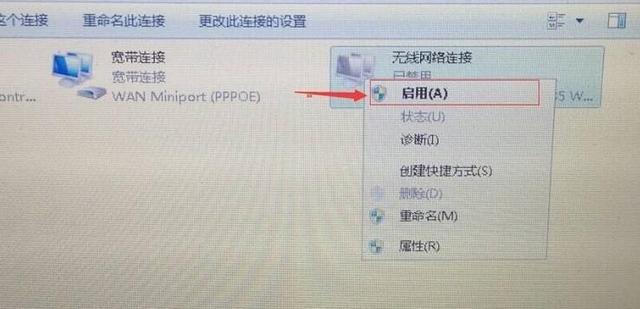
Öffnen Sie abschließend Wählen Sie in der Systemsteuerung „System und Sicherheit“ aus, klicken Sie auf „Verwaltungstools“ und wählen Sie dann „Dienste“ aus, um Dienste für die Netzwerkverbindung zu aktivieren.
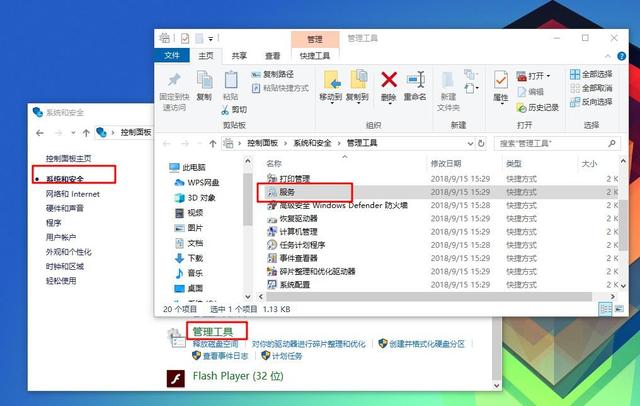
5. Bitte stellen Sie sicher, dass die folgenden fünf Dienststatus gestartet sind. Wählen Sie einfach den Dienst aus und klicken Sie mit der rechten Maustaste, um ihn zu starten Standorterkennung
(4) Network Store Interface Service
(5) WLAN AutoConfig
6 Sollten weiterhin Probleme mit den oben genannten Vorgängen auftreten, können Sie auch die integrierte Fehlerbehebungsfunktion des Systems öffnen und dann eine Analyse und Bedienung durchführen EinstellungenDas obige ist der detaillierte Inhalt vonWin10-Drahtlosnetzwerkverbindung nicht verfügbar. Für weitere Informationen folgen Sie bitte anderen verwandten Artikeln auf der PHP chinesischen Website!
In Verbindung stehende Artikel
Mehr sehen- Wie groß ist die Win10-Systemfestplatte?
- So ändern Sie die Standardeingabemethode im Win10-System
- Verfügt das Linux-System über einen eigenen Netzwerkkartentreiber?
- Wie suche und aktualisiere ich automatisch den Win10-WLAN-Kartentreiber?
- So betreiben Sie ein gemeinsames drahtloses Netzwerk im Win7-System

